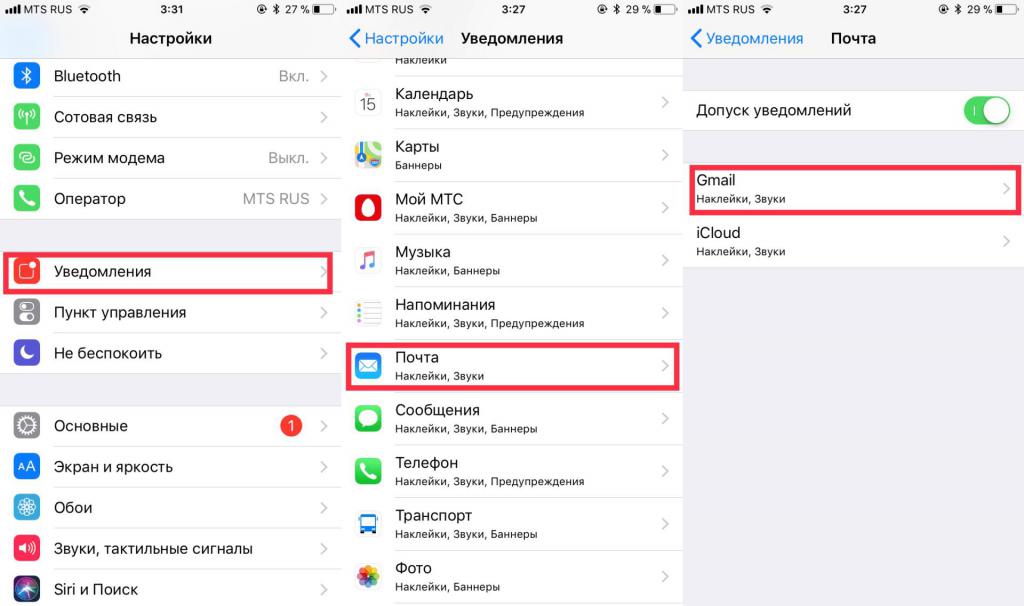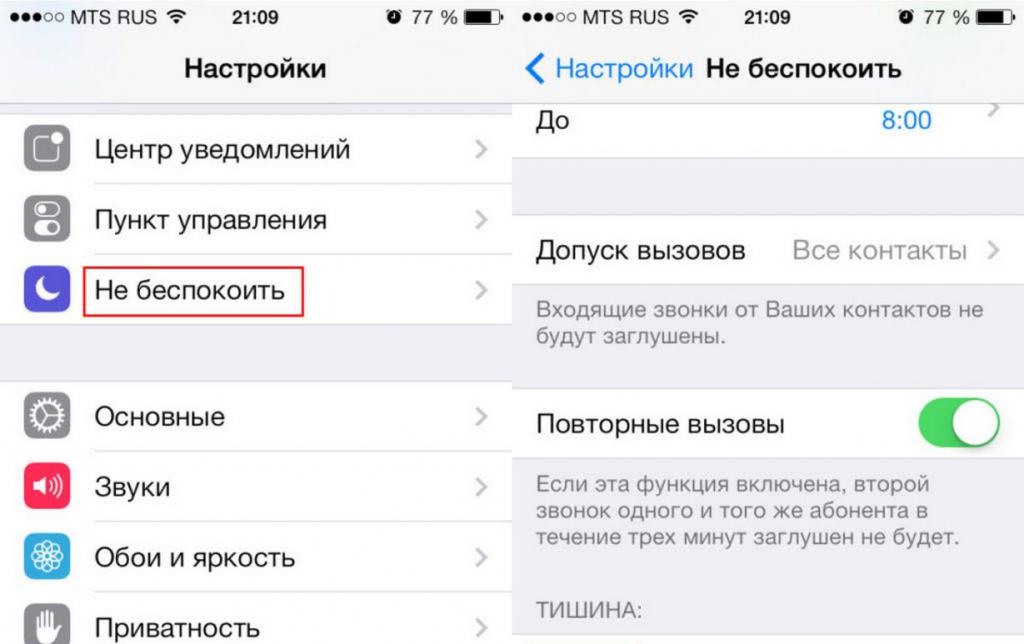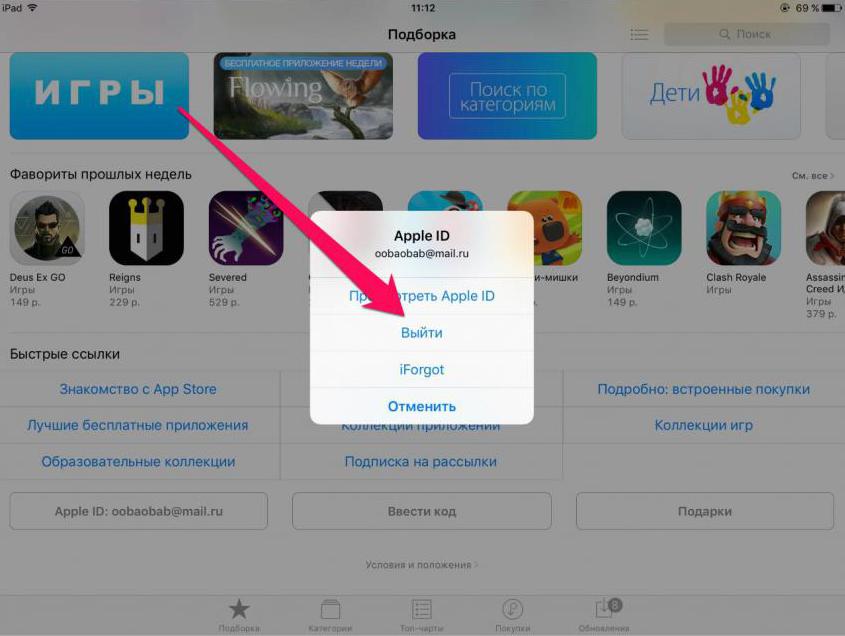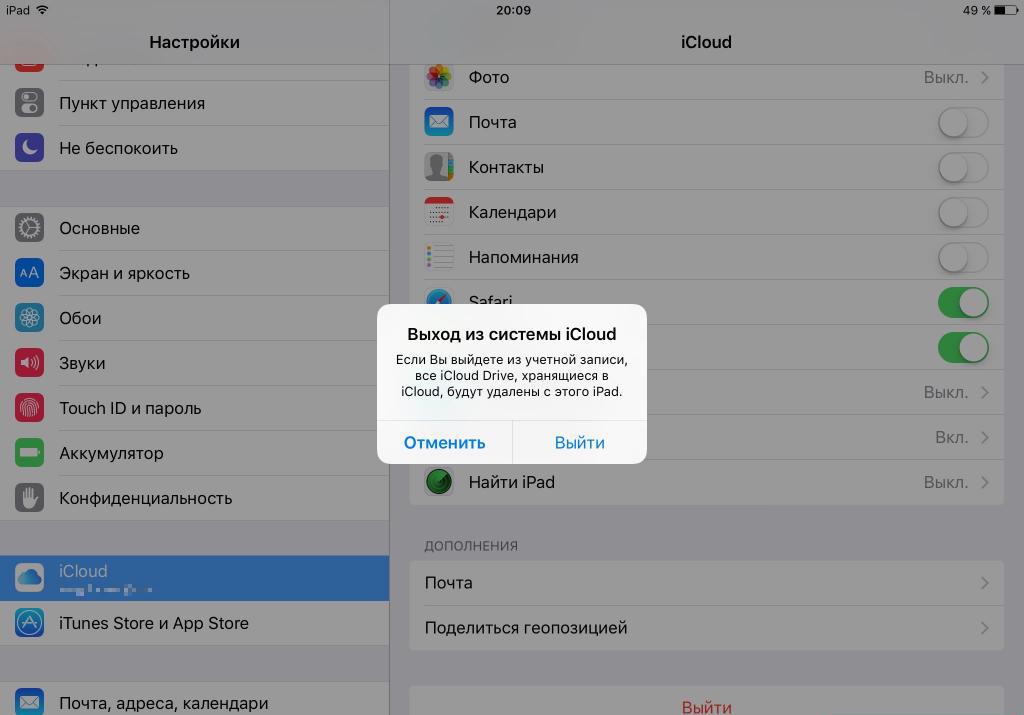Изменение настроек уведомлений на iPhone
В Настройках 
Изменение настроек уведомлений
В большинстве случаев для каждого приложения можно задать свои настройки уведомлений. Вы можете включать или отключать уведомления приложений, включать звук уведомлений, выбирать способ и место отображения уведомлений для каждого приложения, когда устройство разблокировано, а также настраивать другие параметры.
Откройте «Настройки» 
Чтобы выбрать когда миниатюры уведомлений будут появляться на экране, коснитесь «Показ миниатюр», затем выберите нужный вариант: «Всегда», «Без блокировки» или «Никогда». (В отдельных приложениях можно настроить игнорирование данной настройки).
В миниатюрах может отображаться текст (из Сообщений или Почты) и сведения о приглашении (из Календаря).
Коснитесь «Назад», затем выберите приложение в разделе «Стиль уведомлений» и включите или выключите функцию «Допуск уведомлений».
Если функция «Допуск уведомлений» включена, выберите где и как отображать уведомления для данного приложения (например, на экране блокировки или в Центре уведомлений).
Для многих приложений также можно настроить стиль баннера, звуки и значки уведомлений.
Коснитесь «Группировка» и выберите способ группировки уведомлений.
По приложению. Все уведомления из одного приложения группируются вместе.
Автоматически. Уведомления из приложения группируются в зависимости от критерия сортировки в приложении (например, темы или цепочки).
Выключение. Отключение группировки.
Чтобы отключить уведомления для отдельных приложений, откройте «Настройки» > «Уведомления» > «Предложения Siri» и отключите уведомления в нужных приложениях.
Отображение недавних уведомлений на экране блокировки
Вы также можете открыть Центр уведомлений с экрана блокировки.
Откройте «Настройки» 
Включите Центр уведомлений (в разделе «Доступ с блокировкой экрана»).
Отключение звука всех уведомлений
Спросите Siri. Скажите, например: «Включи «Не беспокоить»». Узнайте, как давать команды Siri.
Вы также можете открыть «Настройки» 
Включение уведомлений с учетом геопозиции
Некоторые приложения используют данные о Вашей геопозиции для отправки уведомлений с учетом того, где Вы сейчас находитесь. Например, Вы увидите напоминание о звонке, когда прибудете в определенное место, или покинете его.
Если Вы не хотите отображать подобные уведомления, их можно отключить.
Откройте «Настройки» 
Включите службы геолокации.
Коснитесь приложения, а затем выберите, хотите ли Вы во время использования приложения предоставить ему данные о Вашей геопозиции.
Оповещения о тревоге от государственных учреждений
В некоторых странах и регионах пользователи могут включить уведомления от государственных учреждений, рассылаемые для оповещения населения. Например, в США на iPhone можно получать сообщения о правительственных тревогах, также можно включить или отключить тревоги AMBER, оповещения системы общественной безопасности и экстренные оповещения (которые включают оповещения о серьезной и чрезвычайной непосредственной угрозе); по умолчанию они включены. В Японии на iPhone можно получать оповещения о землетрясении Японского метеорологического агентства.
Откройте «Настройки» 
Прокрутите вниз к разделу «Правительственные тревоги» и включите нужные оповещения.
Правительственные тревоги зависят от оператора сотовой связи и модели iPhone и могут действовать не во всех условиях. См. статью службы поддержки Apple Сведения об экстренных оповещениях и правительственных тревогах на iPhone и Apple Watch.
Уведомления айфона: причины, почему пропадают уведомления и способы устранения
Многие пользователи «яблочных» смартфонов рано или поздно сталкиваются с такой проблемой, когда перестают приходить уведомления айфона. В результате этого пользователь может попросту пропустить какое-нибудь важное сообщение, которое он ждал. Почему такое случается? Причины могут быть разные, начиная от сбоя в работе системы и заканчивая сбоем в работе аккаунта Apple ID. В сегодняшнем материале мы разберем часто встречающиеся проблемы с уведомлениями, а также расскажем о способах их устранения.
Проверка активации уведомлений
Первая и самая банальная причина, почему уведомления айфона могут не работать, – функция уведомлений попросту отключена. Проверить, так ли это, можно достаточно просто. Сначала нужно зайти в приложение «Настройки». Затем в списке следует найти пункт «Уведомления» и зайти туда.
В данном подменю содержатся абсолютно все приложения айфона, которые могут отправлять уведомления. Так вот, в результате программного сбоя настройки для каждого приложения могли сбиться, из-за чего они перестали присылать оповещения.
Как включить уведомления на айфоне в таком случае? Все просто. Необходимо выбрать желаемое приложение, оповещения от которого нужно, чтобы приходили. Далее, в открывшемся меню приложения, нужно обратить внимание на самый первый переключатель «Разрешить уведомления» – он должен быть активирован. Чуть ниже также можно выставить желаемый звук для уведомления. Все просто.
Подобную операцию необходимо проделать со всеми остальными приложения, от которых необходимо получать оповещения.
Программный сбой в работе ОС
Вторая причина, почему уведомления айфона не появляются, – сбой в работе операционной системы. Да, на IOS такое тоже случается, так что не стоит удивляться. Решается проблема весьма просто и быстро. Все, что необходимо сделать, – перезагрузить устройство.
Выполнить данную процедуру можно, зажав кнопку питания, после чего через появившийся переключатель сначала выключить телефон, а после повторно включить. Также можно зажать кнопку питания и кнопку громкости вниз (либо кнопку «Домой»), чтобы выполнить принудительную перезагрузку аппарата. При зажатии должен будет появиться логотип Apple, после чего смартфон перезагрузится, а проблема с уведомлениями исчезнет.
Режим «Не беспокоить»
Нередко причиной, почему уведомления айфона не приходят, становится активированный режим «Не беспокоить», о котором так любят забывать многие пользователи. Чтобы проверить, включен этот режим или нет, достаточно посмотреть в статус-бар. Если рядом с иконкой батареи присутствует значок полумесяца, то, значит, режим активирован.
Отключить режим «Не беспокоить» достаточно просто. Для начала нужно зайти в меню «Настройки». Далее в списке необходимо найти пункт «Не беспокоить» и нажать на него. В появившемся подменю сверху будет присутствовать переключатель, при помощи которого режим отключается.
Кроме этого, режим «Не беспокоить» может быть включен для отдельных контактов, от которых не будут поступать уведомления, если они пришлют СМС. Чтобы проверить, не включен ли режим для кого-либо, нужно зайти в приложения «Сообщения» и посмотреть среди списка контактов, которым были отправлены сообщения, нет ли рядом с их именем значка полумесяца. Если есть, значит, режим для них активен и его нужно убрать. Для этого достаточно зайти во вкладку «Детали контакта», найти там соответствующий параметр и выключить его.
Тихий режим
Следующая причина, почему уведомления не приходят на айфон, – активный «Тихий режим». Убедиться в активности режима легко, всего-то нужно взглянуть на соответствующий переключатель на корпусе смартфона (находится с правой стороны в самом верху). Если при взгляде на переключатель будет видна оранжевая полоса, то, значит, «Тихий режим» работает. Отключить его не составит труда, достаточно перещелкнуть переключатель в нужное положение.
Apple ID и iCloud
Как бы странно ни прозвучало, но аккаунт Apple ID и сам iCloud тоже частенько становятся причиной, почему на айфон не приходят уведомления. Никто толком не знает, какие там происходят сбои или же случается что-то другое, но факт есть факт – Apple ID и iCloud являются причиной не поступающих уведомлений.
Как можно бороться с этой проблемой? Да, в принципе ничего особо сложного тут нет, и на все про все уйдет максимум минут 5, но не более.
Первым делом необходимо выйти из своего аккаунта Apple ID и зайти в него вновь. Делается это следующим образом:
- Нужно зайти в меню «Настройки» и найти там пункт » Apple ID, iCloud…».
- Заходим в этот пункт и в открывшемся подменю видим учетную запись.
- Необходимо нажать на свою учетную запись в появившемся окошке нажать «Выйти».
- После того как выход будет осуществлен, необходимо будет заново добавить свой аккаунт Apple ID.
Данные манипуляции должны будут помочь в вопросе с уведомлениями, но если этого не произошло, то следует повторить манипуляции, но уже с аккаунтом iCloud.
Здесь порядок действий немного отличается:
- Нужно зайти в меню «Настройки», найти там пункт iCloud и нажать на него.
- В появившемся подменю, в самом низу будет кнопочка «Выйти», которую следует нажать.
- После нажатия необходимо подтвердить свои действия, выбрав еще раз «Выйти», а затем «Удалить с iPhone».
- Следующий шаг – вновь добавить аккаунт iCloud и произвести синхронизацию.
Как правило, после этих действий уведомления начинают приходить на айфон исправно.
Нет звука
Ну, и напоследок еще одна причина, которая так или иначе связана с оповещениями – нет звука уведомлений айфона. Тоже очень часто можно столкнуться с тем, что уведомления вроде и приходят, но вот звука от них нет. Может быть несколько причин, почему такое случается:
- Пользователь случайно через файловый менеджер удалил папку со звуками.
- Установлено стороннее приложение для рингтонов и звуков оповещений, например, UnlimTones.
- Ну и третья – некачественно сделанный jailbreak.
Во втором случае решение проблемы крайне простое – нужно всего лишь удалить приложение, и работа уведомлений наладится.
Что касается первого и третьего варианта, то тут поможет только восстановление телефона до заводских настроек. Сделать это можно через «Настройки», пункт «Основные» и в самом низу кнопочка «Сброс» (без резервного копирования удалятся все данные).